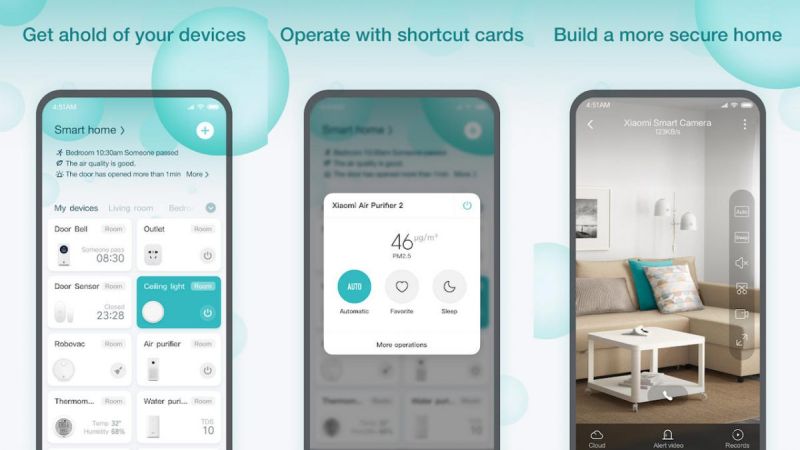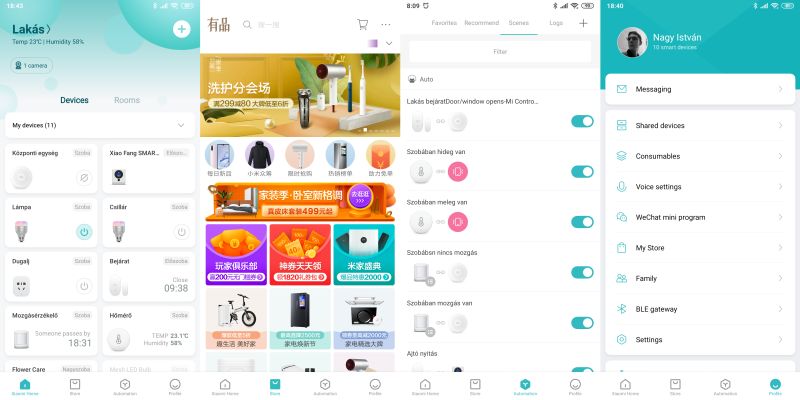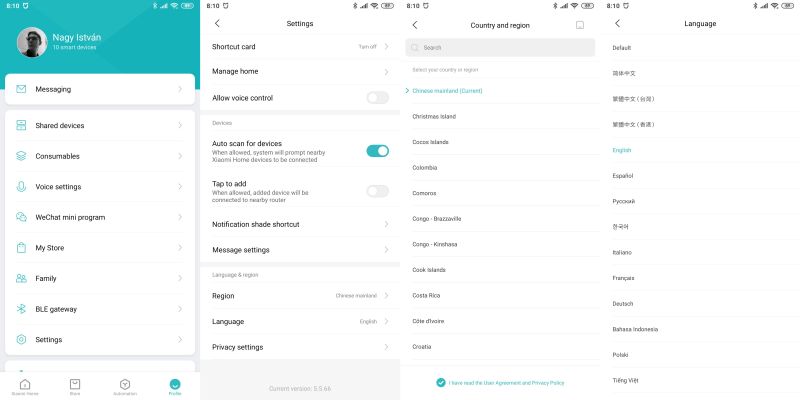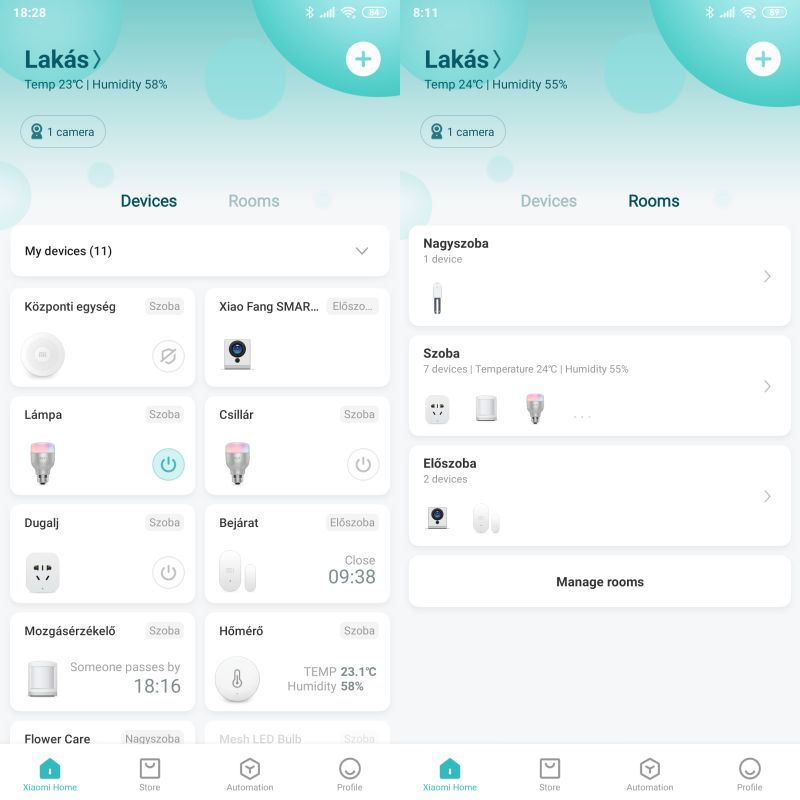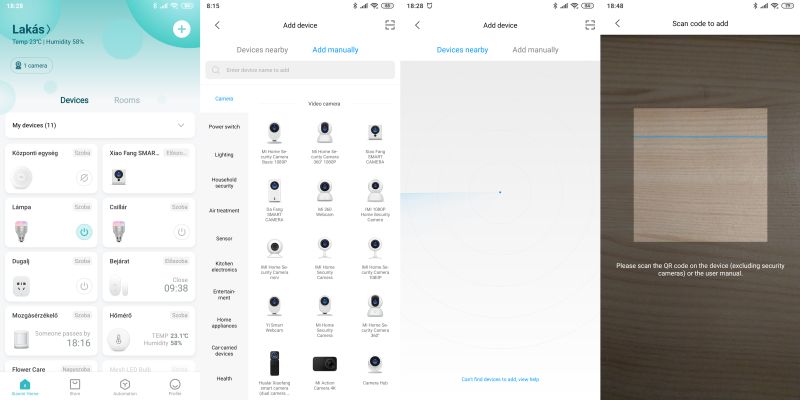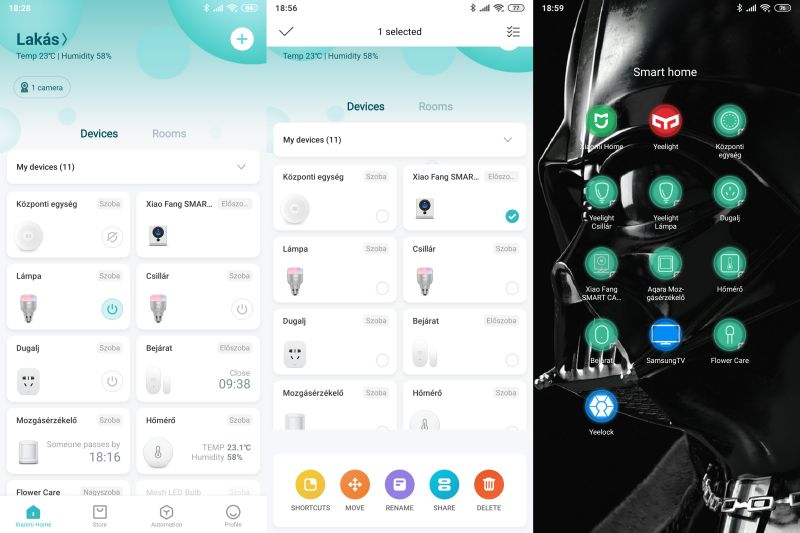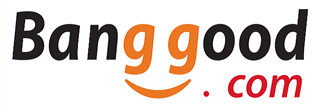Sorozatunk folytatásaként jöjjön a Xiaomi saját programja, amivel vezérelhetjük az eszközeinket, és ezáltal a lakásunkat!
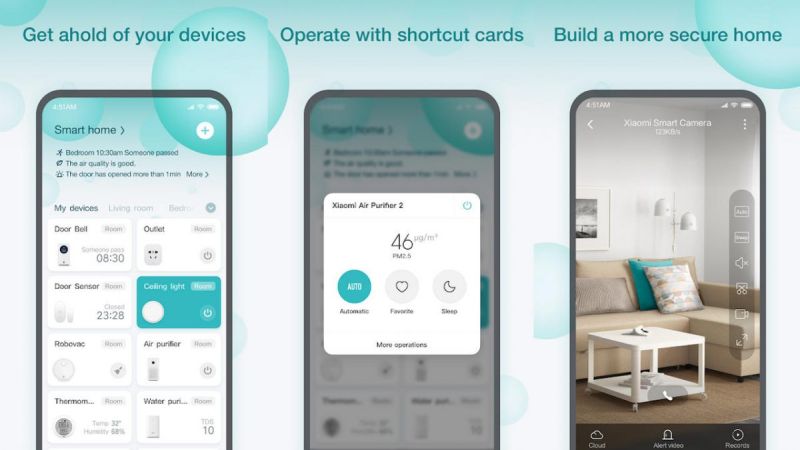
Tulajdonképpen ez az a program, amivel a különböző egységeket vezérelhetjük, új eszközöket adhatunk az ökoszisztémához, vagy automatizálásokat hajthatunk végre általa.
Első lépés, amit mindenképpen meg kell tenni, hogy a Google Play áruházból letöltjük a programot ezen a linken keresztül, ha még nem lenne a telefonunkon/tabletünkön. A telepítés után a program megnyitásakor vagy belépünk a már meglévő Mi accountunkba, vagy ha ez nincs, regisztráljuk magunkat a szolgáltatásba. Ha ezzel is kész vagyunk, rögtön a kezdőképernyő fogad minket, ahol a már meglévő eszközeinket láthatjuk – vagy üres képernyő fogad, amennyiben még nincs semmi párosítva. Itt látszódik, nekem 10 eszközöm van, ettől most tekintsünk el, a cikksorozatban mindegyikről lesz majd szó.
Összesen négy fül kapott helyet a programban, ezek a képernyő alján találhatóak. Az első a már előbb is említett kezdőképernyő, aminek „Xiaomi home” lett a neve – erről később még lesz szó bővebben. A második fül a „Store” – legnagyobb sajnálatomra ennek én/mi nem vesszük semmi hasznát, mivel ez az online bolt csak Kínából érhető el, és csak oda szállítják ki a megvásárolt termékeket – pedig, ha lehetne vásárolni… A harmadik az „Automation” nevet viseli, itt állíthatjuk be az eszközöknél az automatizált folyamatokat a későbbiekben. A harmadik a „Profile” fül, itt láthatjuk a saját profilunkat, és állíthatunk be különböző dolgokat. Első használatkor érdemes ide kattintani legelőször, majd a „Settings” menüpontban a régiót Chinese mainland-ra állítani (itt érhető el a legtöbb kiegészítő), a nyelvet pedig angolra, hogy értsünk is valamit.
Itt fontos azért megemlíteni, hogy a szerverek között nincs átjárás, így a legtöbb Kínából érkező eszköz nem megy EU szerveren, ahogy fordítva sem. Rengeteg funkciót kínál a program, példának okáért felvehetjük a családot/barátokat is, azaz ők is tudják kezelni a későbbiekben a rendszerbe integrált eszközöket, amiket megosztunk velük. Sajnos hiába bír sok funkcióval a Xiaomi Home, a legtöbbje Kínán kívül vagy elérhetetlen, vagy nyelvtudás szükségeltetik – például a hangutasításokhoz. Így marad a programmal történő irányítás – vagy az automatizálás. A régión kívül a lakás helyzete is beállítható lenne – ezt nem tettem meg, mivel akkor abba az időzónába rakna automatizálás esetén, ez pedig nagyon messze van a mi napkelténktől – napnyugtánktól, ami elég sok anomáliához vezethet.
De most menjünk vissza a főoldalra, a Mi Home fülre. Itt két opciónk van, a „Devices” menüpontban az összes eszközünket láthatjuk, míg a „Rooms” fülön ezek csoportosítva vannak, amennyiben megadtuk, melyik szobában milyen kiegészítő található. Az egyes eszközöket – ha felvesszük a rendszerünkbe – kalibrálhatjuk, szobákat hozhatunk létre, hogy hol is találhatóak fizikailag, és át is nevezhetjük őket. Itt tudunk hozzáadni is újonnan megszerzett egységeket, ekkor a jobb felső sarokban lévő + gombra kell kattintani, ahol két választásunk van. Elsőként az „Add manually” opció bukkan elő, ekkor kézzel választhatjuk ki, mit is szeretnénk a rendszerbe integrálni. A második opció a „Devices nearby”, ekkor automatikusan szkenneli, a közelben található-e új kiegészítő. Ezzel ritkán vacakolok, egyszerűbb egyből megmondani neki, hogy mit is fogok felvenni. Harmadik opció, amely nincs annyira szem előtt a két fül fölött található, az „Add device” mellett – ahol beszkennelhetjük a QR kódot, amit a termék leírásában találunk.
Ahogy azt az első részben (a ZigBee) technológiánál is említettem, a rendszernek szüksége van egy központi egységre – ahhoz is, hogy eszközöket felismerjen a rendszer. Akad pár kivétel, például 1-2 kamera, esetleg egy növényfigyelő szenzor, de az eszközök 99%-ban a Xiaomi Gateway-hez kapcsolódnak, így ezt kell elsőnek beszerezni. Ebből többféle verzió létezik – erről majd a következő részben írnék, mivel ez az egyik legfontosabb részegysége az okos otthon projektnek.
Összességében a program arra szolgál, hogy egy helyen lássunk minden kiegészítőt, és azokat kezeljük. Ez rendkívül egyszerű, ugyanis vagy az eszköz kártyáján jelzi az aktuális állapotot, vagy rábökve tudjuk őket kezelni. Mivel rengeteg féle szenzor-egység csatlakoztatható – és mindegyikkel más-más műveleteket tudunk végrehajtani, így most nincs értelme (nem is lehet) elmondani, miket tehetünk meg a program által. Ezeket az interakciókat az egyes készülékeknél fogom bemutatni a későbbiekben. És majdnem elfelejtettem…. Ami még nagyon hasznos, hogy a főképernyőn, ha hosszan nyomva tartjuk az eszköz ikonját, akkor nemcsak megoszthatjuk, vagy törölhetjük azt, de (mint korábban írtam) átnevezhetjük, vagy egy ikont hozhatunk létre a kezdőképernyőn a gyors elérés végett.
Mint említettem, a következő részben a Xiaomi Mijia multifunkciós Gateway következik, ami az egész rendszer alapjául szolgál. A témában az előző írást, ami az okos otthon alapjait foglalja össze itt találod:
Okos otthon – 1. rész – Bevezetés
Addig is, ha szeretnél ismerkedni a Xiaomi okosotthon eszközökkel és a hozzájuk kapcsolódó árakkal, ezen a linken megtalálod őket:
Ne feledkezzetek meg róla, hogy vásárlás előtt keressetek meg minket, hogy megnézzük, hol kapható a kiszemelt termék a legolcsóbban, esetleg kuponnal egybekötve. Kövessétek Facebook oldalunkat és keressetek minket privát üzenetben! Csatlakozzatok Facebook csoportunkhoz is, és kérdezzetek tőlünk bátran!
Vásárlási segédlet: